Einstellen des Automationsmodus
Automationsmodi bestimmen, wie mit Automationsspuren verfahren wird. Die Automation kennt drei Grund-Modi: "Aus", "Read" (Lesen) und "Write" (Schreiben). Sie können den Automationsmodus für jeden Kanalzug separat einstellen.
Wählen Sie einen Modus aus dem Automationsmodus-Menü im Spur-Header aus.
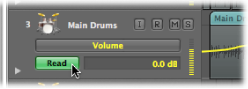
Wählen Sie einen Modus aus dem Automationsmodus-Menü in einem Channel-Strip aus (im Mixer- oder im Arrangierfenster).
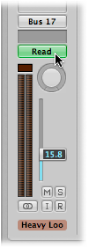
Wählen Sie einen Modus aus dem Automationsmodus-Menü in einem Channel-Strip im Mixer- oder Arrangierfenster aus.
Wählen Sie Channel-Strips aus, indem Sie im Mixer bei gedrückter Umschalttaste auf deren Namen klicken.
Wählen Sie einen Modus aus dem Automationsmodus-Menü in einem der ausgewählten Channel-Strips aus.
Einstellen des Automationsmodus über Tastaturkurzbefehle
Sie können den Automationsmodus auch mit den folgenden Tastaturkurzbefehlen einstellen:
Automation der ausgewählten Spur zwischen Aus und Read umschalten
Automation der ausgewählten Spur auf Read stellen
Automation der ausgewählten Spur zwischen Touch und Read umschalten
Automation der ausgewählten Spur zwischen Latch und Read umschalten
Automation der ausgewählten Spur zwischen Write und Read umschalten
Automation aller Spuren auf Aus stellen (voreingestellt: Umschalt-ctrl-Befehl-O)
Automation aller Spuren auf Read stellen (voreingestellt: Umschalt-ctrl-Befehl-R)
Automation aller Spuren auf Touch stellen (voreingestellt: Umschalt-ctrl-Befehl-T)
Automation aller Spuren auf Latch stellen (voreingestellt: Umschalt-ctrl-Befehl-L)
Automation aller Spuren auf Write stellen
Auswählen von Automationsmodi
Sie können in allen Channel-Strips aus folgenden Automationsmodi auswählen:
Aus
Der Modus "Aus" deaktiviert die aktuellen Spurautomationsdaten, ohne diese zu löschen. Es werden dann keine Automationsdaten geschrieben, gelesen oder wiedergegeben. Ist der Automationsmodus "Aus" eingestellt, wird für alle Änderungen an Spurautomationsdaten im Arrangierbereich automatisch in den Automationsmodus "Read" gewechselt. So wird sichergestellt, dass die Daten mit den aktuellen Änderungen wiedergegeben werden.
Da die Spurautomation auch im Wiedergabe-Modus aufgezeichnet werden kann, ist standardmäßig "Aus" eingestellt, da die Automationsaufzeichnung beim Arrangieren im Mix verwirrend sein kann.
Read
Der Read-Modus automatisiert die ausgewählte Spur mithilfe der bestehenden Automationsdaten.
Wenn "Read" eingestellt ist, können die Daten nicht durch Bewegen der Bedienelemente im Channel-Strip oder mithilfe eines externen Automation-Controllers verändert werden.
Touch
Der Touch-Modus gibt Automationsdaten in derselben Weise wieder wie der Read-Modus.
Wenn ein Bedienelement eines Kanalzugs oder ein externer (touch-sensitiver) Automation-Controller bewegt wird, werden die bestehenden Spurautomationsdaten des aktivierten Parameters durch die entsprechenden Controller-Bewegungen ersetzt, und zwar so lange wie der Fader oder Regler bewegt wird. Wenn Sie den Controller loslassen, geht der Automationsparameter wieder auf seinen bestehenden (aufgezeichneten) Wert zurück. Die Zeit, mit der sich der Wert wieder den zuvor aufgezeichneten Daten für den Parameter anpasst, stellen Sie ein unter "Logic Pro" > "Einstellungen" > "Automation" > "Rampenzeit".
Touch ist der beste Modus für das Erstellen einer Mischung und ist vergleichbar mit der Fader-Automation auf einem Hardware-Mischpult. Sie können so die Mischung bei aktivierter Automation jederzeit korrigieren und optimieren.
Latch
Der Latch-Modus funktioniert im Grunde wie der Touch-Modus. Im Wiedergabe- und Aufnahme-Modus ist es jedoch so, dass der letzte Wert nach Loslassen des Faders oder Reglers alle bestehenden Automationsdaten ersetzt, bis die Wiedergabe in Logic Pro gestoppt wird.
Um die Aufzeichnung oder Bearbeitung der Parameter zu beenden, muss die Wiedergabe (oder Aufnahme) gestoppt werden.
Write
Im Write-Modus werden die bestehenden Spurautomationsdaten mit dem Fortschreiten der Positionslinie entsprechend überschrieben.
Wenn Sie ein Bedienelement im Mixer (oder an einem externen Gerät) bewegen, wird diese Bewegung aufgezeichnet. Werden keine Bedienelemente bewegt, werden die bestehenden Daten einfach mit dem Fortschreiten der Positionslinie gelöscht.
Achtung: Setzen Sie den Write-Modus (und dessen Einstellungen) mit Bedacht ein und stellen Sie sicher, dass Ihre Pan-, Bus- und Plug-In-Automationsdaten nicht versehentlich mitgelöscht werden, wenn z. B. eigentlich nur die Daten des Volume-Faders gelöscht werden sollen.
Wählen Sie eine der folgenden Optionen, um die Automationseinstellungen zu öffnen:
Wählen Sie "Logic Pro" > "Einstellungen" > "Automation" (Tastaturkurzbefehl: "Automationseinstellungen öffnen").
Klicken Sie auf die Taste "Einstellungen" in der Symbolleiste im Arrangierfenster und wählen dann im Menü den Eintrag "Automation".
Aktivieren Sie die gewünschten Markierungsfelder im Bereich "Automation schreiben für".
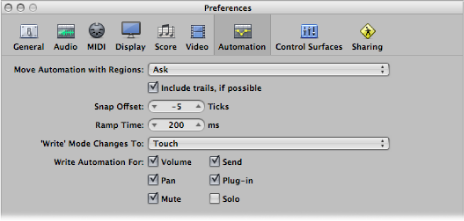
Im Menü "Write-Modus ändern in" legen Sie fest, in welchen Modus Logic Pro nach Abschließen eines Write-Vorgangs wechselt.
Sie werden den Write-Modus beim Arbeiten mit den Spurautomations-Funktionen in Logic Pro eher selten verwenden. Dieser ist nur der Vollständigkeit halber in der Auswahl der Automationsmodi zu finden. Automationsdaten können Sie schneller löschen, indem Sie "Spur" > "Spurautomation" > "Alle Automationsdaten der ausgewählten Spur löschen" auswählen (oder "Alle Automationsdaten löschen").
In klassischen analogen Mischautomationssystemen war der Write-Modus die einzige Möglichkeit, beim Beginn eines neuen Projekts Automationsdaten vom Band zu löschen. Unter "Spur" > "Spurautomation" finden Sie die Befehle "Bis zum Ende schreiben" und "Bis zum rechten Locator-Punkt schreiben", die selbsterklärend sein dürften. Der eine Befehl schreibt Spurautomationsdaten bis zum Ende des Projekts, der andere bis zum rechten Locator-Punkt.